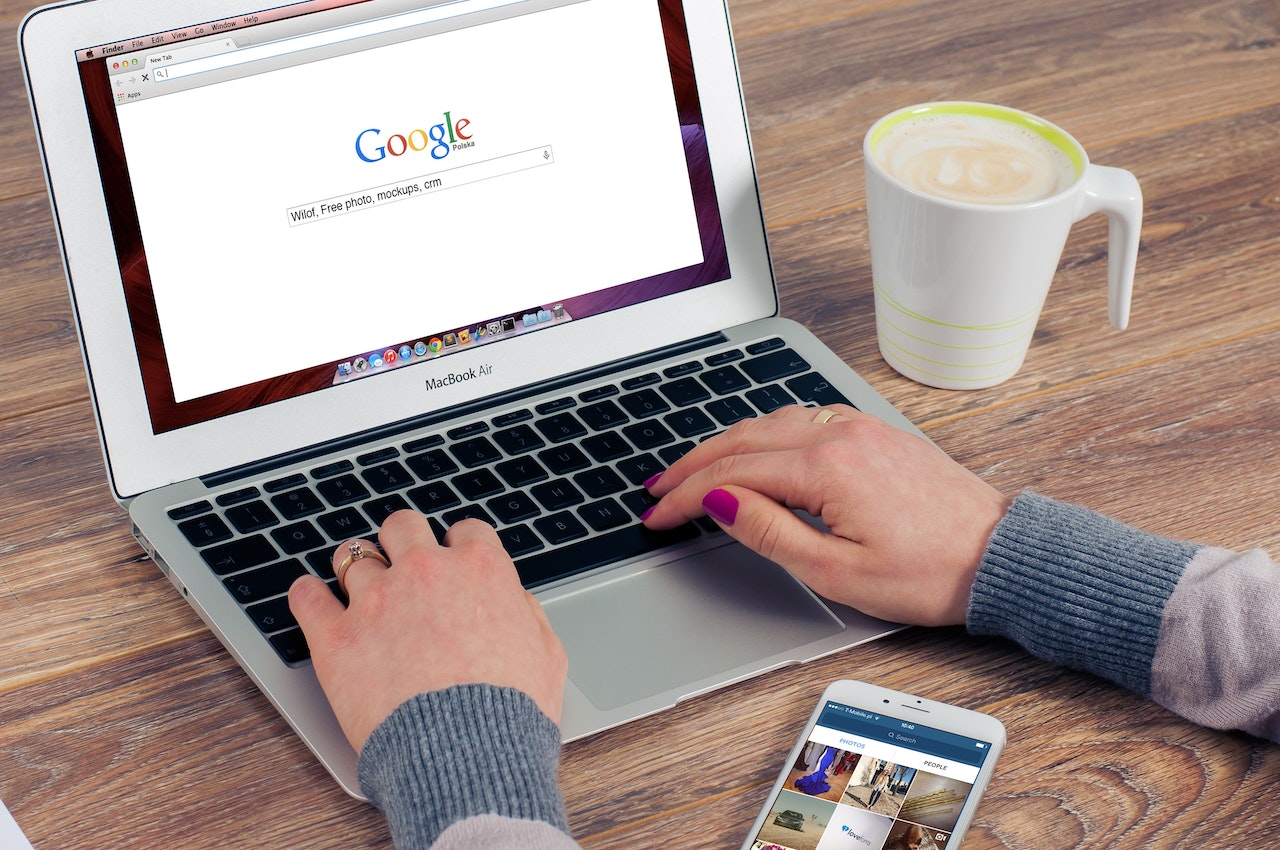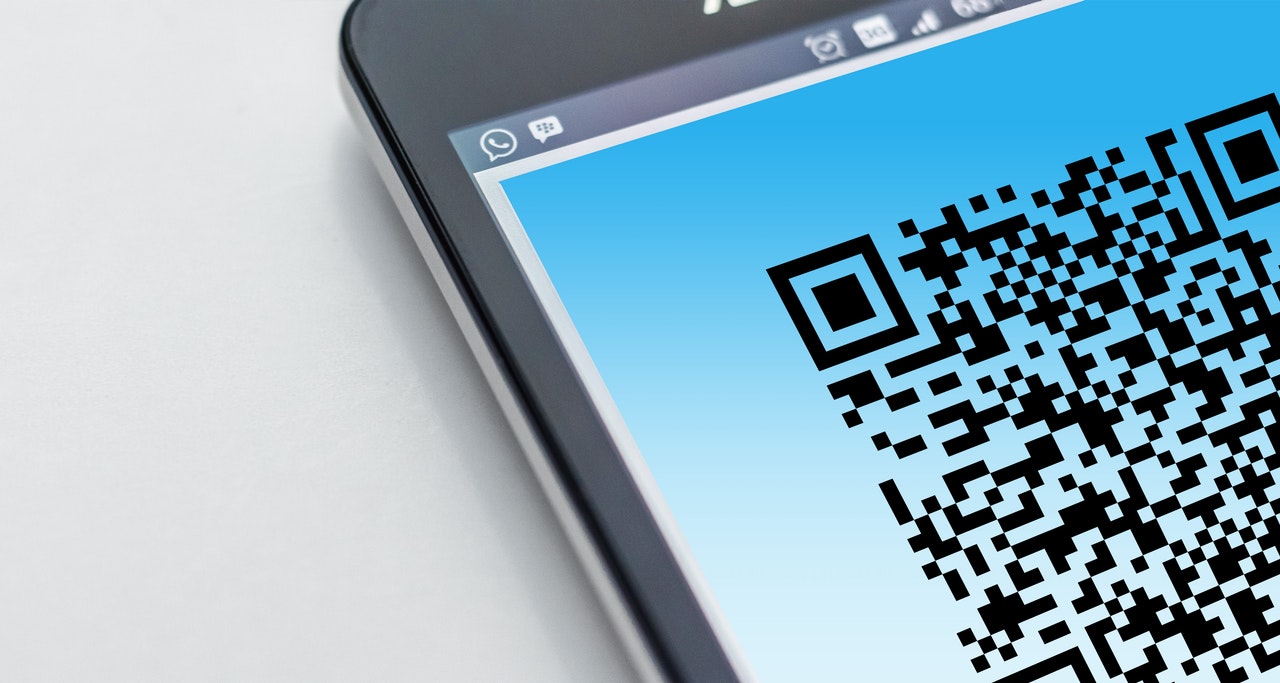Questa breve guida ti mostrerà come trasformare Chrome in un server web a cui è possibile accedere attraverso la tua rete e persino Internet.
Utilizzando una piccola estensione gratuita puoi trasformare Chrome da un browser web in un browser web e server. È super utile per lo sviluppo web e forse il modo più semplice e veloce per far funzionare un server web. Anche se non sostituirà un server a tutti gli effetti con un database, PHP ecc., Ha alcune funzionalità – di cui puoi leggere qui.
Una delle caratteristiche particolarmente utili è che funziona in Windows, macOS, Linux, Chrome OS – qualsiasi sistema operativo con cui funziona Chrome.
- Inizia andando alla pagina di estensione del server Web Chrome sul Chrome Web Store. Installalo come faresti con qualsiasi altra estensione facendo clic sul pulsante Aggiungi a Chrome.
- Avvia Web Server dall’elenco delle app Chrome (inserisci chrome://apps nella barra degli indirizzi di Chrome per ottenere l’elenco completo).
- Il server web si avvierà immediatamente e apparirà una finestra con una serie di opzioni. La prima cosa che devi fare è specificare una directory web, il luogo in cui sono memorizzati tutti i file html e correlati che desideri utilizzare con il tuo server web. A tale scopo, fare clic sul pulsante SCEGLI CARTELLA.
- Passare alla cartella che contiene i file che compongono il sito Web, selezionarla e fare clic sul pulsante Seleziona cartella.
- Ora rivedi le Opzioni e apporta le modifiche che ritieni opportune. Quindi fare clic sul collegamento Mostra opzioni avanzate.
- Ancora una volta, apporta le modifiche che ritieni opportune. Come ci si aspetterebbe, è ovviamente possibile modificarli in qualsiasi momento in futuro.
- È possibile visualizzare il sito Web visitando l’URL http://localhost:8887 o http://127.0.0.1:8887
- Se hai abilitato l’opzione Accessibile sulla rete locale, sarai in grado di accedere al server Web da altri computer / dispositivi sulla tua rete inserendo il suo indirizzo IP seguito da :8887 (la porta predefinita). Per informazioni su come determinare il tuo indirizzo IP, consulta questa guida per Windows 10, questa per le versioni precedenti di Windows o questa per macOS.
- Questo è tutto! Per arrestare il server web, basta chiudere la sua finestra.
Se vuoi eseguire un server web molto più avanzato sul tuo PC Windows, abbiamo una guida che spiega come installare facilmente WordPress in Windows.